图文详解Macbook M1如何安装phpmyadmin
下面由phpmyadmin教程栏目给大家介绍有关Macbook M1是怎么安装phpmyadmin的,有图片步骤说明哦~希望对需要的朋友有所帮助!
说明
网上很多教程感觉都犹抱琵琶半遮面的,既然是想分享就要说清楚点,多贴图嘛,真是的,导致我疯狂踩坑。好在最后踩明白了,让我也发一个相关教程吧。 首先,Macbook的确内置了apache
通过
apachectl start开启apache服务 你可以在浏览器输入localhost看到结果
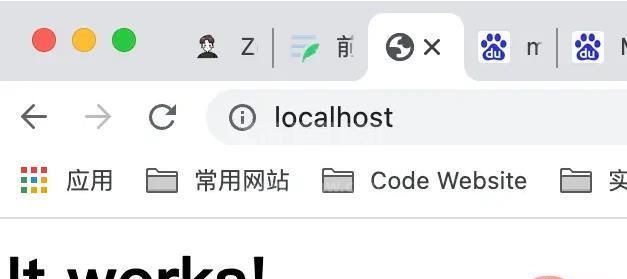
出现It works!就对了。
但是对于PHP来说,从 macOS X (10.0.0) 到 macOS Monterey (12.0.0) 之前都内置了,后面的系统都没有了,可以从httpd.conf文件中找到

安装php
brew安装
推荐使用brew安装
brew update # 不进行这一步我出现了missing bottle的错误brew install php@7.4然后你会看到
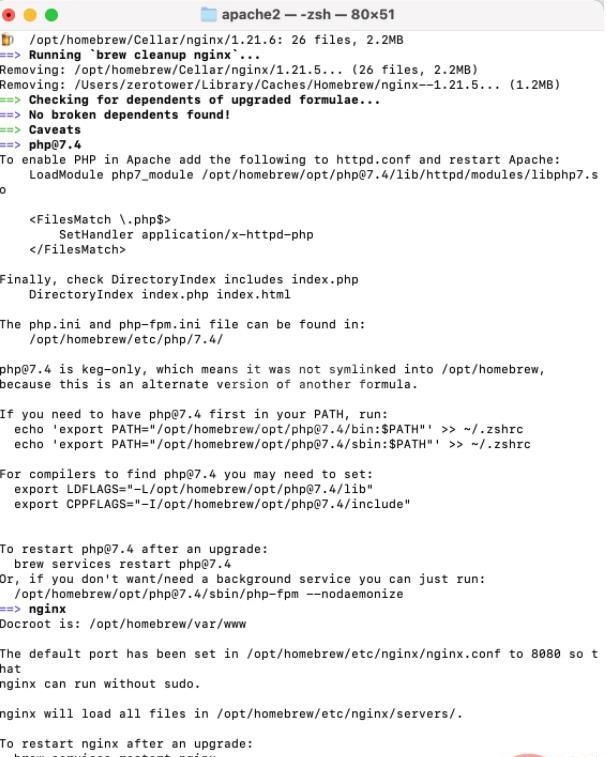
也就是直接告诉你在apache和nginx的配置、设置为全局命令和启动的方法。
在apache中配置
| 打开apache的配置文件 | |
| cd /etc/apache2 | |
| sudo cp httpd.conf.bak #备份一下,防止修改文件出错 | |
| sudo chmod 666 httpd.conf #修改文件的权限,免得无法修改 | |
| # 可以通过 ls -l httpd.conf查看文件的权限 | |
| # -rw-r--r-- 初始权限,一般我们用户下是没有写权限的 | |
| vim httpd.conf #使用vim编辑 | |
| /LoadModule p #定位在此,所有的LoadModule xxx都是按字母排序的,不要轻易打乱 | |
| i #启动插入编辑 |
加入
| LoadModule php7_module /opt/homebrew/opt/php@7.4/lib/httpd/modules/libphp7.so | |
| <FilesMatch \.php$> | |
| SetHandler application/x-httpd-php | |
| </FilesMatch> |
将

改为

在

加入一行
AddType application/x-httpd-php .php验证配置文件是否正确
apachectl -t出现Syntax Ok既成功。
修改PHP的配置文件
| cd /opt/homebrew/etc/php/7.4 | |
| ls -l php.ini. #先检查权限,没有写全县则使用chmod |
环境变量的配置
| echo 'export PATH="/opt/homebrew/opt/php@7.4/bin:$PATH"' >> ~/.zshrc | |
| echo 'export PATH="/opt/homebrew/opt/php@7.4/sbin:$PATH"' >> ~/.zshrc | |
| echo 'export LDFLAGS="-L/opt/homebrew/opt/php@7.4/lib"' >> ~/.zshrc | |
| echo 'export CPPFLAGS="-I/opt/homebrew/opt/php@7.4/include"' >> ~/.zshrc | |
| source ~/.zshrc #重新加载环境变量 |
启动php
brew services restart php@7.4
查看apache 服务器是否已经加载php
| apachectl -M | |
| sudo apachectl -k restart # 记得重启 |

成功了!!!
测试的index.php文件
在Finder中command+shift+G,路径切换到/Library/WebServer
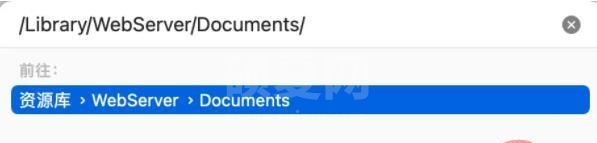
打开Documents文件夹的简介

点击锁头解锁 加入当前用户,给予读写权限
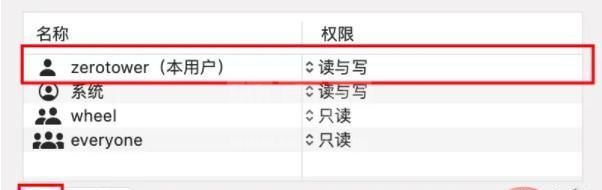
在Documents文件夹下,新建index.php文件(我反正用VSCode写好再放进去)
<?php phpinfo();?>验证
打开浏览器,输入http://localhost/index.php
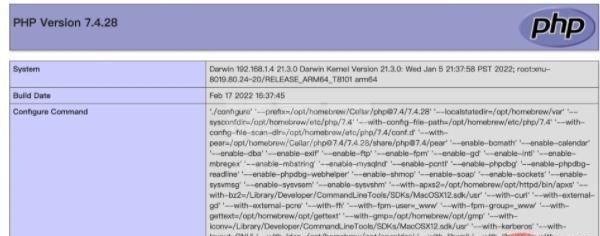
大功告成了!!!(PS:我到这一步花了四个多小时,太难了)
安装phpmyadmin
官网下载压缩包
地址
| cd /Users/zerotower/Documents | |
| tar -zvxf xxx #你下载的压缩包 | |
| cp -rf /Users/zerotower/Downloads/phpMyAdmin-5.1.3-all-languages /Library/WebServer/Documents/phpmyadmin #把解压的文件放入apache服务器网站目录下 | |
| cd /Library/WebServer/Documents/phpmyadmin #进入服务器下的phpmyadmin目录 | |
| cp config.sample.inc.php config.inc.php #使用样例配置文件创建配置文件 | |
| vim config.inc.php |
/blowfish修改配置,密码随意填哈

之后浏览器输入http://localhost/phpmyadmin/index.php
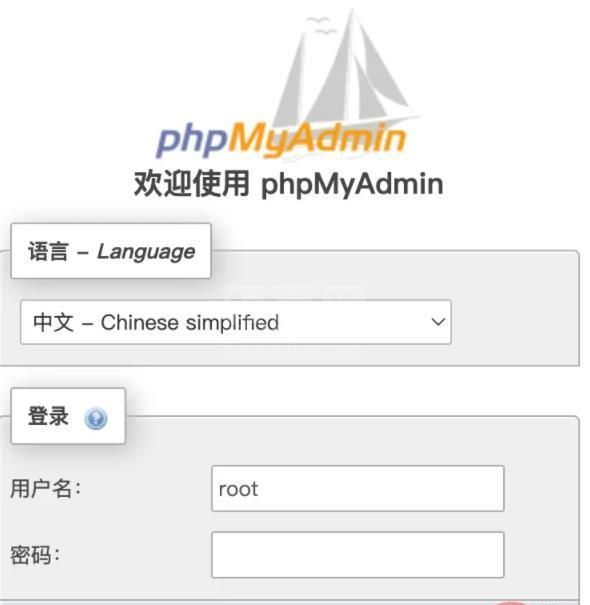
输入你的数据库账号密码就好了,大功告成!!!
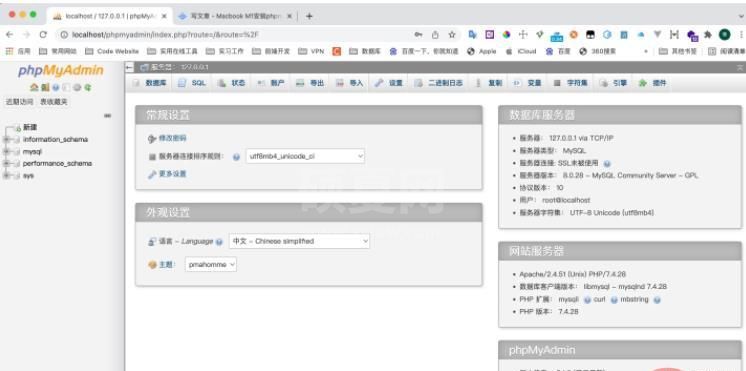
完结散花!!
遇到的问题
证书签名的问题
安装php中,会出现
 据说是证书验证的问题
据说是证书验证的问题command+space搜索钥匙串访问
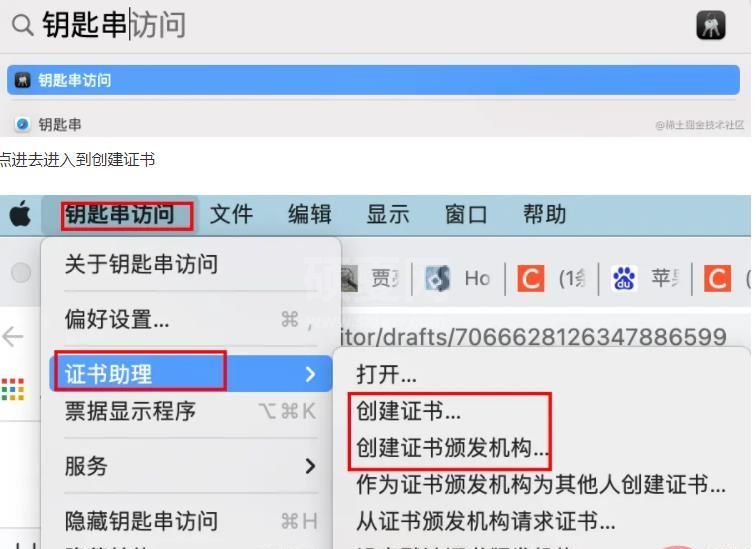
点进去进入到创建证书
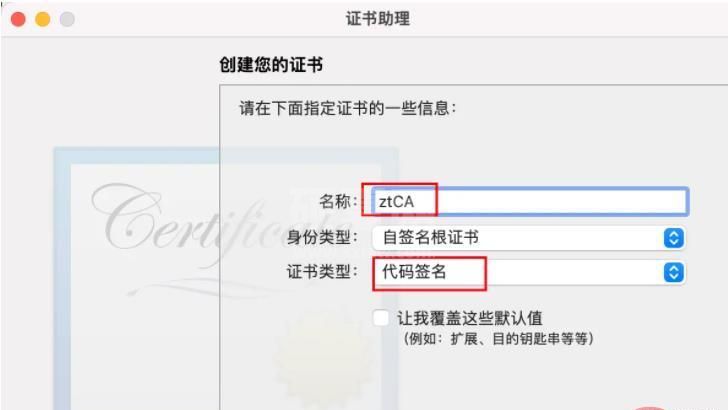
创建一张代码签名证书。
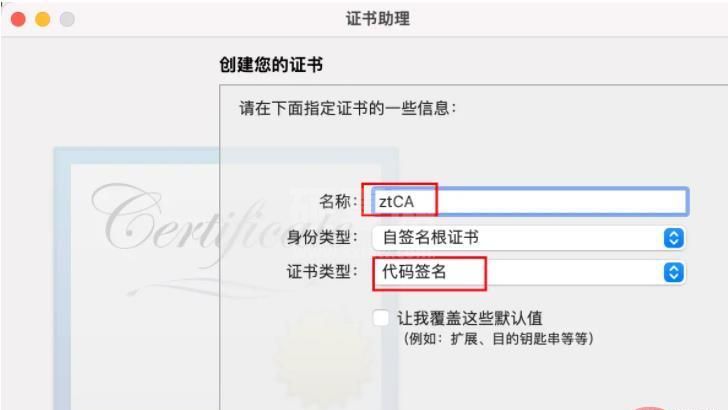
证书始终信任
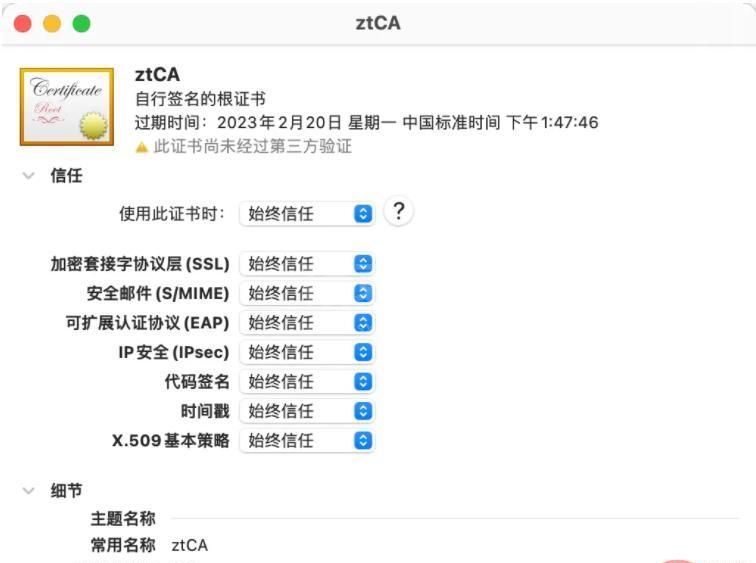
| # 对php这个链接库进行签名 | |
| sudo codesign --sign "ztCA" --force --keychain ~/Library/Keychains/login.keychain-db /opt/homebrew/opt/php@7.4/lib/httpd/modules/libphp7.so |
修改httpd.conf 在原来的
LoadModule php7_module /opt/homebrew/opt/php@7.4/lib/httpd/modules/libphp7.so改为
LoadModule php7_module /opt/homebrew/opt/php@7.4/lib/httpd/modules/libphp7.so "ztCA"然后验证修改是否正确
apachectl -t出现

问题解决。
以上就是图文详解Macbook M1如何安装phpmyadmin的详细内容,更多请关注其它相关文章!
